Chemin avec gimp 2 10 22
Résolu
india14
Messages postés
26
Statut
Membre
-
axel_8410 Messages postés 419 Statut Membre -
axel_8410 Messages postés 419 Statut Membre -
Bonjour ,
Jen'ai pas utilisé gimp depuis quelques mois pour écrire un texte le long d'un chemin et me trouve devant un problème qui ne se manifestait pas auparavant . Après avoir dactylographié le texte et selectionné < texte le long d'un chemin > je masque l'oeil construit au point 2 ( ôter l'oeil ) j'active la visibilité du chemin < texte le long du chemin > ( l'oeil est visible ) . Là avec le boutopn droit j'avais l'habitude de choisir > chemin vers sélection > puis dans la fenêtte calques de supprimer le calque texte . Hors il se trouve maintenant que dans la fenêtre qui s'affiche grace au le clic droit , je ne retrouve pas < chemin vers sélection > ce qui m'interdit d'aller plus loin . Alors est ce qu'une mise à jour à modifié la méthode ? estce un bug de mon ordinateur ? tous mes essais restent vains .
Est ce qu'un utilisateur de gimp est au courant d'une mise à jour ? merci de me communiquer la méthode ou de me dire si la méthode que j'ai utisée jusque là fontionne toujours sur son ordinateur car je pense que si rien n'a changé nous utilisons tous le même procédé .
par avance merci .
Jen'ai pas utilisé gimp depuis quelques mois pour écrire un texte le long d'un chemin et me trouve devant un problème qui ne se manifestait pas auparavant . Après avoir dactylographié le texte et selectionné < texte le long d'un chemin > je masque l'oeil construit au point 2 ( ôter l'oeil ) j'active la visibilité du chemin < texte le long du chemin > ( l'oeil est visible ) . Là avec le boutopn droit j'avais l'habitude de choisir > chemin vers sélection > puis dans la fenêtte calques de supprimer le calque texte . Hors il se trouve maintenant que dans la fenêtre qui s'affiche grace au le clic droit , je ne retrouve pas < chemin vers sélection > ce qui m'interdit d'aller plus loin . Alors est ce qu'une mise à jour à modifié la méthode ? estce un bug de mon ordinateur ? tous mes essais restent vains .
Est ce qu'un utilisateur de gimp est au courant d'une mise à jour ? merci de me communiquer la méthode ou de me dire si la méthode que j'ai utisée jusque là fontionne toujours sur son ordinateur car je pense que si rien n'a changé nous utilisons tous le même procédé .
par avance merci .
A voir également:
- Chemin gimp
- Telecharger gimp - Télécharger - Retouche d'image
- Gimp - Guide
- Gimp cmjn ✓ - Forum The Gimp
- GIMP RVB à CMJN ✓ - Forum The Gimp
- Chemin fichier host - Guide
3 réponses
Pourquoi ne pas utiliser le logiciel libre et gratuit Inkscape pour mettre ton texte suivant un chemin; c’est vraiment moins compliqué à faire avec ce logiciel.
Tu écris d’abord ton texte
Tu crées ensuite ton chemin, soit avec l’outil Courbe de Bézier ou un cercle ou un rectangle ou autre etc…
Tu sélectionnes d’abord ton texte et avec la touche Maj du clavier tu sélectionnes ton chemin
Menu ”Texte” et ”Mettre suivant un chemin”
Tu groupes le tout (Ctrl G pour Windows et Cmd G pour Mac)
Tu masques le chemin en appuyant sur la touche Maj du clavier et en cliquant sur le X en bas complètement à gauche
Note : Il faut toujours que ton chemin soit au premier plan. Inkscape est un logiciel de dessin vectoriel, donc tu peux agrandir autant que tu veux sans perte de qualité. L’extension par défaut d’Inkscape est .svg
Tu peux cependant exporter tes sélections en .png
Un aperçu très basique de ce qu’Inkscape peut faire
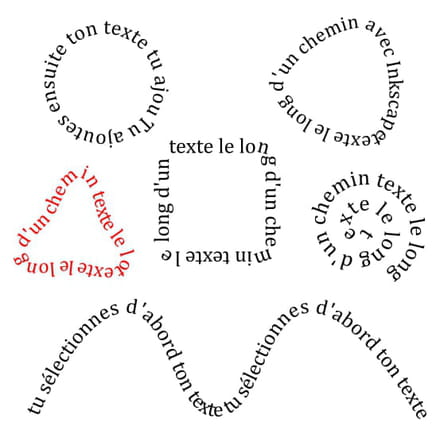
Tu peux télécharger Inkscape ici : https://inkscape.org/fr/release/inkscape-1.2/
Et pour apprendre Inkscape c'est ici :
https://www.youtube.com/results?search_query=imppao+inkscape
et ici :
https://www.dailymotion.com/imppao/videos
Tu écris d’abord ton texte
Tu crées ensuite ton chemin, soit avec l’outil Courbe de Bézier ou un cercle ou un rectangle ou autre etc…
Tu sélectionnes d’abord ton texte et avec la touche Maj du clavier tu sélectionnes ton chemin
Menu ”Texte” et ”Mettre suivant un chemin”
Tu groupes le tout (Ctrl G pour Windows et Cmd G pour Mac)
Tu masques le chemin en appuyant sur la touche Maj du clavier et en cliquant sur le X en bas complètement à gauche
Note : Il faut toujours que ton chemin soit au premier plan. Inkscape est un logiciel de dessin vectoriel, donc tu peux agrandir autant que tu veux sans perte de qualité. L’extension par défaut d’Inkscape est .svg
Tu peux cependant exporter tes sélections en .png
Un aperçu très basique de ce qu’Inkscape peut faire
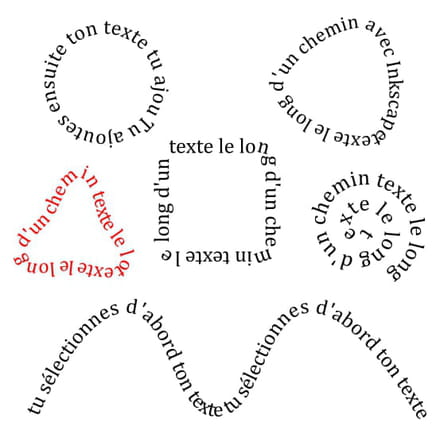
Tu peux télécharger Inkscape ici : https://inkscape.org/fr/release/inkscape-1.2/
Et pour apprendre Inkscape c'est ici :
https://www.youtube.com/results?search_query=imppao+inkscape
et ici :
https://www.dailymotion.com/imppao/videos
Pareil pour moi, j'aime beaucoup Gimp mais il devient trop compliqué pour moi avec les nouvelles versions, c'est pourquoi j'ai gardé une ancienne version de Gimp, version 2.10.12 qui fait amplement mon affaire pour ce dont j'ai besoin.
Inkscape comme je te l'ai dit est un logiciel de dessin vectoriel et je trouve que Gimp et Inkscape se complètent parfaitement. Ce que Inkscape ne peut pas faire, Gimp peut le faire et vice versa.
Note :
Simplement rajouter que pour un carré ou un rectangle comme chemin, tu dois d'abord les convertir en chemin parce qu'ils sont considérés comme des objets par le logiciel.
Pour le faire tu sélectionnes ton carré ou ton rectangle et menu "Chemin" et "Objet en chemin".
Ton rectangle ou ton carré n'est plus un objet mais bien un chemin.
Pense surtout que ton texte soit écrit en premier et que ton chemin soit au premier plan.
Amuse-toi bien avec ce super logiciel.
Inkscape comme je te l'ai dit est un logiciel de dessin vectoriel et je trouve que Gimp et Inkscape se complètent parfaitement. Ce que Inkscape ne peut pas faire, Gimp peut le faire et vice versa.
Note :
Simplement rajouter que pour un carré ou un rectangle comme chemin, tu dois d'abord les convertir en chemin parce qu'ils sont considérés comme des objets par le logiciel.
Pour le faire tu sélectionnes ton carré ou ton rectangle et menu "Chemin" et "Objet en chemin".
Ton rectangle ou ton carré n'est plus un objet mais bien un chemin.
Pense surtout que ton texte soit écrit en premier et que ton chemin soit au premier plan.
Amuse-toi bien avec ce super logiciel.


Je ne connaissais pas ce logiciel , merci de me le faire connaitre je vais l'essayer , il me parait intéressant .J'ai l'habitude de travailler avec GIMP mais depuis une certaine mise à jour j'a perdu mon chemin et ne le retrouve pas en dépit d'essais incessants .
cordialement .